編輯:關於Android編程
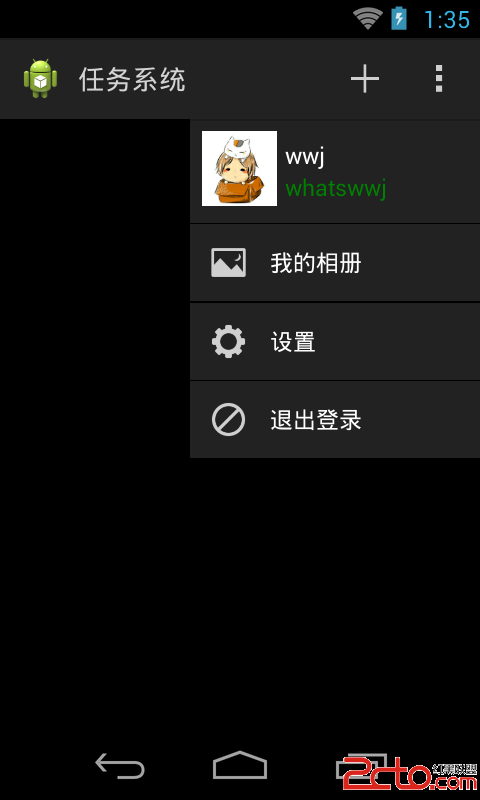
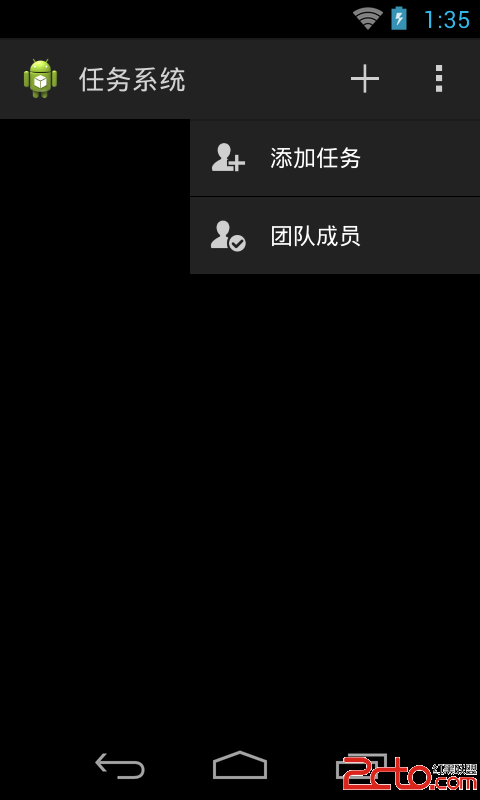
package com.wwj.popupwindow;
import android.app.Activity;
import android.content.Context;
import android.graphics.drawable.ColorDrawable;
import android.view.LayoutInflater;
import android.view.View;
import android.view.View.OnClickListener;
import android.view.ViewGroup.LayoutParams;
import android.widget.LinearLayout;
import android.widget.PopupWindow;
/**
* 自定義popupWindow
*
* @author wwj
*
*
*/
public class AddPopWindow extends PopupWindow {
private View conentView;
public AddPopWindow(final Activity context) {
LayoutInflater inflater = (LayoutInflater) context
.getSystemService(Context.LAYOUT_INFLATER_SERVICE);
conentView = inflater.inflate(R.layout.add_popup_dialog, null);
int h = context.getWindowManager().getDefaultDisplay().getHeight();
int w = context.getWindowManager().getDefaultDisplay().getWidth();
// 設置SelectPicPopupWindow的View
this.setContentView(conentView);
// 設置SelectPicPopupWindow彈出窗體的寬
this.setWidth(w / 2 + 50);
// 設置SelectPicPopupWindow彈出窗體的高
this.setHeight(LayoutParams.WRAP_CONTENT);
// 設置SelectPicPopupWindow彈出窗體可點擊
this.setFocusable(true);
this.setOutsideTouchable(true);
// 刷新狀態
this.update();
// 實例化一個ColorDrawable顏色為半透明
ColorDrawable dw = new ColorDrawable(0000000000);
// 點back鍵和其他地方使其消失,設置了這個才能觸發OnDismisslistener ,設置其他控件變化等操作
this.setBackgroundDrawable(dw);
// mPopupWindow.setAnimationStyle(android.R.style.Animation_Dialog);
// 設置SelectPicPopupWindow彈出窗體動畫效果
this.setAnimationStyle(R.style.AnimationPreview);
LinearLayout addTaskLayout = (LinearLayout) conentView
.findViewById(R.id.add_task_layout);
LinearLayout teamMemberLayout = (LinearLayout) conentView
.findViewById(R.id.team_member_layout);
addTaskLayout.setOnClickListener(new OnClickListener() {
@Override
public void onClick(View arg0) {
AddPopWindow.this.dismiss();
}
});
teamMemberLayout.setOnClickListener(new OnClickListener() {
@Override
public void onClick(View v) {
AddPopWindow.this.dismiss();
}
});
}
/**
* 顯示popupWindow
*
* @param parent
*/
public void showPopupWindow(View parent) {
if (!this.isShowing()) {
// 以下拉方式顯示popupwindow
this.showAsDropDown(parent, parent.getLayoutParams().width / 2, 18);
} else {
this.dismiss();
}
}
}
package com.wwj.popupwindow;
import android.app.Activity;
import android.content.Context;
import android.graphics.drawable.ColorDrawable;
import android.view.LayoutInflater;
import android.view.View;
import android.view.ViewGroup.LayoutParams;
import android.widget.PopupWindow;
public class MorePopWindow extends PopupWindow {
private View conentView;
public MorePopWindow(final Activity context) {
LayoutInflater inflater = (LayoutInflater) context
.getSystemService(Context.LAYOUT_INFLATER_SERVICE);
conentView = inflater.inflate(R.layout.more_popup_dialog, null);
int h = context.getWindowManager().getDefaultDisplay().getHeight();
int w = context.getWindowManager().getDefaultDisplay().getWidth();
// 設置SelectPicPopupWindow的View
this.setContentView(conentView);
// 設置SelectPicPopupWindow彈出窗體的寬
this.setWidth(w / 2 + 50);
// 設置SelectPicPopupWindow彈出窗體的高
this.setHeight(LayoutParams.WRAP_CONTENT);
// 設置SelectPicPopupWindow彈出窗體可點擊
this.setFocusable(true);
this.setOutsideTouchable(true);
// 刷新狀態
this.update();
// 實例化一個ColorDrawable顏色為半透明
ColorDrawable dw = new ColorDrawable(0000000000);
// 點back鍵和其他地方使其消失,設置了這個才能觸發OnDismisslistener ,設置其他控件變化等操作
this.setBackgroundDrawable(dw);
// mPopupWindow.setAnimationStyle(android.R.style.Animation_Dialog);
// 設置SelectPicPopupWindow彈出窗體動畫效果
this.setAnimationStyle(R.style.AnimationPreview);
}
public void showPopupWindow(View parent) {
if (!this.isShowing()) {
this.showAsDropDown(parent, parent.getLayoutParams().width / 2, 18);
} else {
this.dismiss();
}
}
}
package com.wwj.popupwindow;
import android.app.Activity;
import android.os.Bundle;
import android.view.View;
import android.view.View.OnClickListener;
import android.widget.Button;
public class MainActivity extends Activity implements OnClickListener{
private Button setButton;
private Button addButton;
@Override
protected void onCreate(Bundle savedInstanceState) {
super.onCreate(savedInstanceState);
setContentView(R.layout.activity_swipe);
setButton = (Button) findViewById(R.id.btnSet);
addButton = (Button) findViewById(R.id.btnAdd);
setButton.setOnClickListener(this);
addButton.setOnClickListener(this);;
}
@Override
public void onClick(View v) {
switch (v.getId()) {
case R.id.btnSet:
MorePopWindow morePopWindow = new MorePopWindow(MainActivity.this);
morePopWindow.showPopupWindow(setButton);
break;
case R.id.btnSearch:
break;
case R.id.btnAdd:
AddPopWindow addPopWindow = new AddPopWindow(MainActivity.this);
addPopWindow.showPopupWindow(addButton);
break;
default:
break;
}
}
}
 Android開發編碼規范導致的內存洩露問題
Android開發編碼規范導致的內存洩露問題
在很久很久之前,看過一篇關於內存洩露的文章,裡面列舉了比較全的應該注意的問題,後來找不到原文地址,今天翻了微博,找到了該文章,為了方便日後自己查看,將注意的問題提取出來。
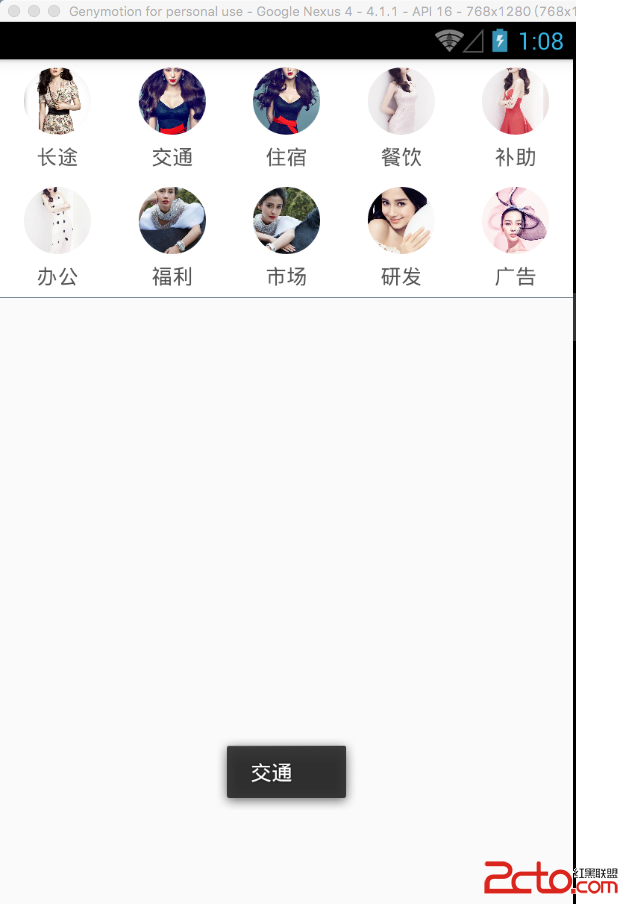 React Native之ViewPagerAndroid仿淘寶首頁頂部分類布局效果實現
React Native之ViewPagerAndroid仿淘寶首頁頂部分類布局效果實現
大家好,趁著現在別人都去吃飯的時間,來給大家講一講React Native中Android部分的控件ViewPagerAndroid的講解,這裡特別提醒一下,我寫的博客都
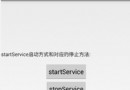 Service要點全解析
Service要點全解析
1、Service概述Service的主要作用是,讓系統可以在後台干一些不與用戶交互的操作,這些操作可能會比較耗時,比如去下載一些網絡資源等;也可能是一項長期運行的工作,
 Android OpenGLES2.0(八)——紋理貼圖之顯示圖片
Android OpenGLES2.0(八)——紋理貼圖之顯示圖片
前面幾篇博客,我們將了Android中利用OpenGL ES 2.0繪制各種形體,並在上一篇博客中專門講了GLSL語言。但是我們看到的基於OpenGL開發的應用和游戲,可